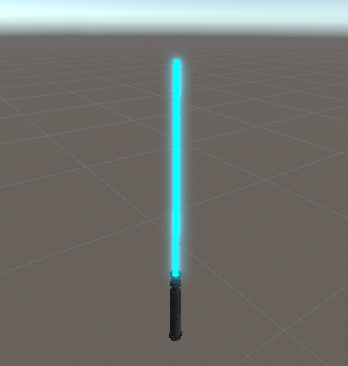Tutorial zum Objektglüheffekt für Unity
In diesem Tutorial zeige ich, wie man mit dem Post Processing-Paket von Unity einen leuchtenden Effekt erzielt.
Also fangen wir an!
Schritte
Zuerst müssen wir das Post Processing-Paket herunterladen.
- Gehen Sie in Unity zu 'Window' -> 'Package Manager'

- Im Paketmanager auswählen "All packages"
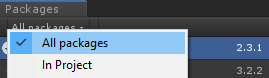
- Warten Sie, bis alle Pakete geladen sind, und wählen Sie dann "Post Processing" aus der Liste aus
![]()
- Klicken Sie unten rechts auf "Install" (falls es noch nicht installiert ist) und warten Sie dann, bis das Paket installiert ist.
- Fügen Sie die "Post Process Layer"-Komponente zur Hauptkamera hinzu
- Ändern Sie die Layer-Variable in 'PostProcessing' (erstellen Sie einen neuen Layer mit diesem Namen, falls Sie noch keinen haben)
- Ändern Sie die Ebene „Hauptkamera“ in 'PostProcessing'


- Fügen Sie der Hauptkamera eine weitere Komponente mit dem Namen hinzu "Post Process Volume"
- Aktivieren Sie das Kontrollkästchen "Is Global"
![]()
- Klicken Sie mit der rechten Maustaste auf den Ordner „Assets“ -> 'Create' -> 'Post-processing Profile' und rufen Sie ihn auf "BloomProfile"
![]()
- Wählen Sie "BloomProfile" und klicken Sie in der Inspektoransicht auf 'Add effect...' -> „Unity' -> 'Bloom“.
- Aktivieren Sie im Bloom-Effekt die Kontrollkästchen „Intensity“, „Diffusion“ und „Fast Mode“ und legen Sie die Werte aus dem Screenshot unten fest:
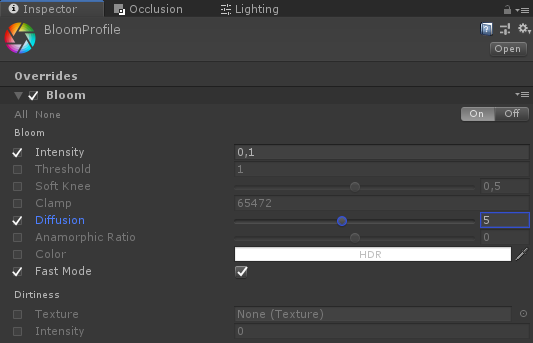
- Weisen Sie der Profilvariablen in "BloomProfile" zu "Post Process Volume"
![]()
- Ziehen Sie das Objekt, auf das Sie den Leuchteffekt anwenden möchten, per Drag & Drop in die Szenenansicht (in meinem Fall handelt es sich um ein Modell eines Lichtschwerts).

- Wählen Sie das Material aus, das leuchten soll, und stellen Sie sicher, dass der Shader auf eingestellt ist "Standard"
- Aktivieren Sie das Kontrollkästchen "Emission"
![]()
- Klicken Sie auf die Farbe "HDR" und erhöhen Sie den Wert "Intensity"
![]()
Das Objekt sollte nun leuchten: